品牌型号:小米
系统:Win 10 专业版
软件版本:证照之星 XE
证件照作为日常生活中时常需要用到的照片,往往我们不可能随身携带所有底色的版本,那么在碰到需要不同底色的情况下该怎么办呢?下面我就详细为大家讲解一下,ps如何更换证件照底色,怎么快速给证件照换底色。一起来学习一下吧!
一、ps如何更换证件照底色
首先我们需要准备一张证件照电子版本的照片在ps中打开,通过替换颜色的方式就可以对底色进行更换,具体操作步骤如下:
1、打开并复制图层
在ps中打开需要更换底色的证件照,按住快捷键“Ctrl+j”复制一个图层,在新的图层上进行修改。
图1:复制图层
2、打开替换颜色界面
在ps顶部菜单栏“图像”选项中选择“调整”菜单栏中的“替换颜色”
图2:替换颜色选项
3、提取背景色
打开替换颜色界面后,用吸管工具选取证件照底色,通过调整颜色容差的数值来查看选取范围。
图3:提取背景色
4、替换背景色
点击替换颜色下方的结果颜色,在弹出的拾色器中选择需要替换的颜色即可,下面我们以红色底色为例,点击确定即可完成证件照底色的替换。

图4:替换背景色
5、保存并导出
完成更换后,选择“文件”菜单下的“导出”功能,将照片导出为JPG格式,一张红底证件照就制作完成了。
图5:保存并导出
二、怎么快速给证件照换底色
学会了ps更换证件照底色的操作方法,有小伙伴可能要问,有没有更简单快速的方法呢?答案是有的。下面为大家介绍一款证件照专业处理软件—证照之星 XE,只需简单两步,即可完成证件照的底色更换。下面来为大家演示一下详细操作过程。
首先,我们需要去证照之星官网进行下载并安装好证照之星 XE软件,选择“打开文件”选项,打开需要进行更换底色的证件照。
图6:打开文件
然后打开“系统设置”菜单中的“默认背景设置”菜单栏。
图7:默认背景设置
在弹出的背景颜色设置界面中点击背景颜色,选择需要替换的证件照底色,然后点击确定。
图8:替换颜色
方法一:直接点击工具栏中的“一键完成”选项,系统通过运算自动完成证件照底色更换。
图9:一键完成
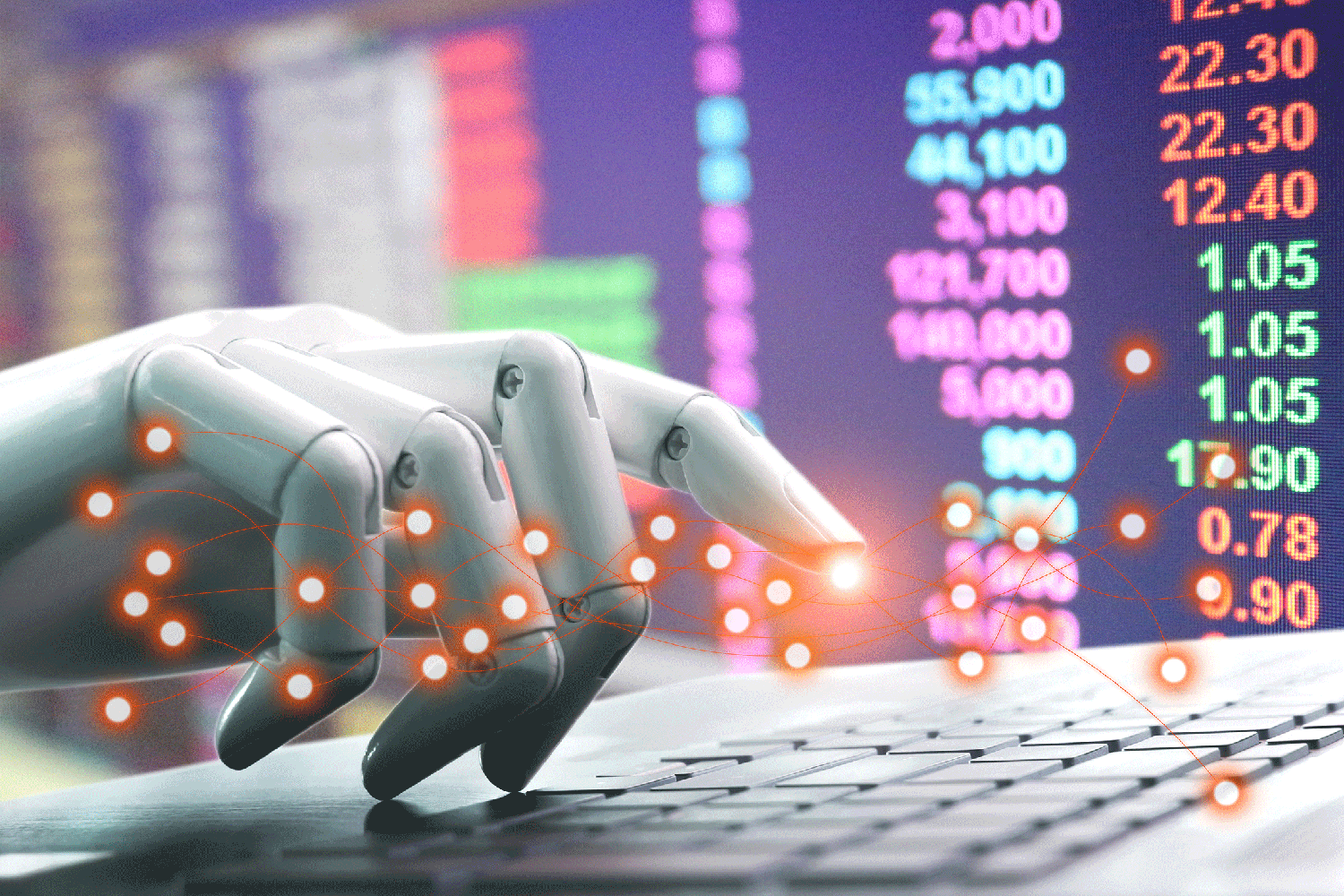
方法二:点击“背景处理”菜单下的“AI复杂背景”选项,同样的系统通过强大的AI计算,完成对照片底色的更换操作。
图10:AI复杂背景
上述是两种快速对证件照底色进行替换的方法,适合用于任何底色的证件照,还有一种针对于纯色背景底色的替换方法也来为大家介绍一下。
这种方法适合底色背景是红、蓝、白的证件照来使用,我们在“背景处理”菜单中选择“纯色背景替换”选项,打开智能背景替换界面。
图11:纯色背景替换
在智能背景界面通过清除和涂抹工具对照片边缘进行选定,可以通过调整鼠标滑轮来调整魔术擦大小,完成后点击“处理”选项。
图12:背景处理
在抠出后界面可以选择需要的纯色背景颜色,同时也可以选择背景图片选项,找到合适背景图片,点击确定即可。例如下图我们就选择了一张蓝白渐变色图片。
图13:背景选择
证件照底色更换完成后,我们可以根据情况来选择照片保存或直接打印。
图14:打印或保存
证照之星 XE还有尺寸裁剪、倾斜矫正、色彩优化及细节处理等功能,完全满足我们对证件照处理的基本需求,大家可以去尝试操作一下。
图15:其他功能
三、小结
ps如何更换证件照底色,怎么快速给证件照换底色,通过上面学习,相信已经难不倒我们了。证照之星 XE拥有强大的AI算法,让证件照处理工作变得更简单、更专业,非常推荐小伙伴们使用证照之星 XE软件对证件照进行处理。有关证照之星的更多功能应用,欢迎小伙伴们登录证照之星中文网站了解哦。